μετατρέψτε MPG / MPEG σε MP4 με υψηλή ταχύτητα και υψηλή ποιότητα εικόνας / ήχου.
- Μετατρέψτε το AVCHD σε MP4
- Μετατροπή MP4 σε WAV
- Μετατρέψτε το MP4 σε WebM
- Μετατροπή MPG σε MP4
- Μετατροπή SWF σε MP4
- Μετατροπή MP4 σε OGG
- Μετατροπή VOB σε MP4
- Μετατρέψτε το M3U8 σε MP4
- Μετατρέψτε το MP4 σε MPEG
- Ενσωματώστε τους υποτίτλους σε MP4
- Διαχωριστές MP4
- Κατάργηση του ήχου από το MP4
- Μετατρέψτε τα βίντεο 3GP σε MP4
- Επεξεργασία αρχείων MP4
- Μετατροπή AVI σε MP4
- Μετατροπή MOD σε MP4
- Μετατρέψτε το MP4 σε MKV
- Μετατροπή WMA σε MP4
- Μετατρέψτε το MP4 σε WMV
Ανακτήστε τα δεδομένα σας από το iPhone στον υπολογιστή εύκολα.
Οι καλύτεροι ιστότοποι για επεξεργασία βίντεο με λεπτομερή οδηγό
 αναρτήθηκε από Λίζα Οου / 06 Φεβ 2024 09:00
αναρτήθηκε από Λίζα Οου / 06 Φεβ 2024 09:00 Σας ενδιαφέρει η επεξεργασία βίντεο; Αν ναι, παραμείνετε, καθώς οι κορυφαίοι ιστότοποι επεξεργασίας βίντεο θα παρουσιαστούν σύντομα. Αλλά πρώτα, ξέρετε γιατί πολλοί άνθρωποι προτιμούν τους διαδικτυακούς επεξεργαστές βίντεο από τα προγράμματα τρίτων; Λοιπόν, το κύριο πλεονέκτημά τους είναι η ευκολία. Εάν χρειάζεστε μόνο μια υπηρεσία για γρήγορη επεξεργασία βίντεο, είναι τέλειες, καθώς μπορείτε να έχετε γρήγορη πρόσβαση σε αυτές σε διάφορους ιστότοπους στο διαδίκτυο. Δεν απαιτούν εγκατάσταση και μπορούν να πλοηγηθούν στο κινητό ή τον υπολογιστή σας ανά πάσα στιγμή — επίσης, πολλοί ιστότοποι για επεξεργασία βίντεο προσφέρουν εξαιρετικές λειτουργίες.
Αν και έχουν επίσης μειονεκτήματα, τα προγράμματα επεξεργασίας βίντεο στο διαδίκτυο εξακολουθούν να θεωρούνται πλεονεκτικά, ειδικά εάν τα χρησιμοποιείτε μόνο προσωρινά. Ωστόσο, θα βρείτε πάρα πολλά από αυτά στο διαδίκτυο, επομένως είναι κατανοητό αν έχετε μπερδευτεί σχετικά με το τι να χρησιμοποιήσετε, αλλά μην ανησυχείτε. Αφήστε αυτό το άρθρο να χειριστεί την ανησυχία σας, παρουσιάζοντάς σας τους κορυφαίους ιστότοπους για επεξεργασία βίντεο. Περιηγηθείτε γρήγορα στις παρακάτω πληροφορίες. εγγυόμαστε ότι θα βρείτε το πιο κατάλληλο πρόγραμμα επεξεργασίας βίντεο. Επιπλέον, θα ακολουθήσει μια συμβουλή σχετικά με την επεξεργασία βίντεο για να σας δώσει περισσότερες επιλογές.
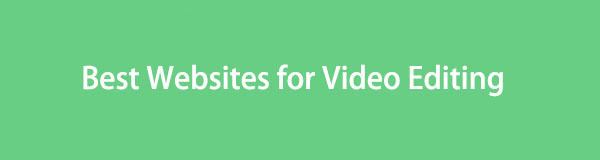

Λίστα οδηγών
Το Video Converter Ultimate είναι το καλύτερο λογισμικό μετατροπής βίντεο και ήχου το οποίο μπορεί να μετατρέψει MPG / MPEG σε MP4 με γρήγορη ταχύτητα και υψηλή ποιότητα εικόνας / ήχου.
- Μετατρέψτε οποιοδήποτε βίντεο / ήχο όπως MPG, MP4, MOV, AVI, FLV, MP3 κ.λπ.
- Υποστήριξη μετατροπής βίντεο 1080p / 720p HD και 4K UHD.
- Ισχυρές λειτουργίες επεξεργασίας όπως Trim, Crop, Rotate, Effects, Enhance, 3D και πολλά άλλα.
Μέρος 1. Καλύτεροι ιστότοποι επεξεργασίας βίντεο
Στους χιλιάδες ιστότοπους για επεξεργασία βίντεο, αφιερώσαμε χρόνο για να δοκιμάσουμε τους συντάκτες υψηλής βαθμολογίας και καταλήξαμε σε μια λίστα με τους καλύτερους. Έτσι, μπορείτε να εμπιστευτείτε ότι οι παρακάτω προτεινόμενοι ιστότοποι έχουν ήδη αποδειχθεί, γι' αυτό μη διστάσετε να δοκιμάσετε την αποτελεσματικότητά τους στη συσκευή ή τον υπολογιστή σας. Οι απλοποιημένες οδηγίες θα σας βοηθήσουν σε κάθε διαδικασία.
Κορυφή 1. Canva
Ο ιστότοπος επεξεργασίας που έφτασε στην κορυφή είναι ο Canva. Εάν έχετε ιστορικό επεξεργασίας βίντεο στο διαδίκτυο, πρέπει να έχετε ήδη δει ή ακούσει για αυτό το διαδικτυακό πρόγραμμα επεξεργασίας βίντεο. Είναι αρκετά δημοφιλές μεταξύ πολλών ανθρώπων λόγω του υψηλού ποσοστού επιτυχίας και των δυνατοτήτων του. Ο ιστότοπος επεξεργασίας βίντεο της Canva είναι προσβάσιμος σχεδόν σε όλα τα προγράμματα περιήγησης, ανεξάρτητα από το σύστημα που εκτελεί η συσκευή ή ο υπολογιστής σας. Παρέχει πολλές δυνατότητες επεξεργασίας, όπως η προσθήκη κινούμενων εικόνων, ηχητικών εφέ, κειμένων, αυτοκόλλητων, προτύπων κ.λπ. Ως εκ τούτου, η βελτίωση των βίντεό σας θα είναι εύκολη με τις λειτουργίες του.
Ακολουθήστε τα παρακάτω βήματα χωρίς απαιτήσεις για να χρησιμοποιήσετε το πρόγραμμα επεξεργασίας βίντεο που βασίζεται στον ιστό, Canva:
Βήμα 1Ανοίξτε το πρόγραμμα περιήγησης του κινητού τηλεφώνου ή του υπολογιστή σας και μετά μπείτε στην επίσημη σελίδα επεξεργασίας βίντεο του Clideo. Στη συνέχεια, κάντε κλικ στην καρτέλα Επεξεργασία βίντεο στην κεντρική σελίδα. Όταν εμφανιστούν οι δυνατότητες, σύρετε το βίντεο από το φάκελο αρχείων σας ή κάντε κλικ Ανεβάστε αρχεία για να εισαγάγετε το βίντεό σας.
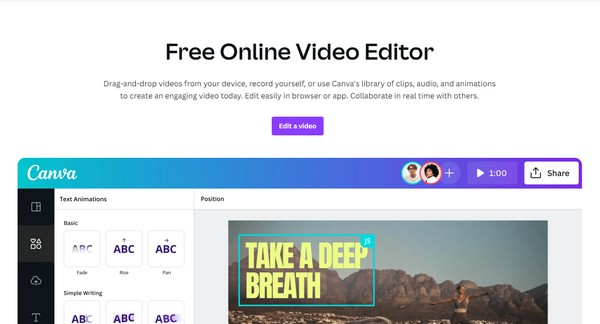
Βήμα 2Μετά τη μεταφόρτωση, η προεπισκόπηση του βίντεο θα εκτεθεί στον ιστότοπο. Επιλέξτε τις λειτουργίες επεξεργασίας, όπως την καρτέλα Κίνηση, Περικοπή, Αναστροφή, Θέση κ.λπ., στην επάνω ή πλαϊνή περιοχή της σελίδας για να βελτιώσετε το βίντεό σας. Όταν τελειώσετε, κάντε κλικ Κοινοποίηση > Λήψη για να το αποθηκεύσετε.
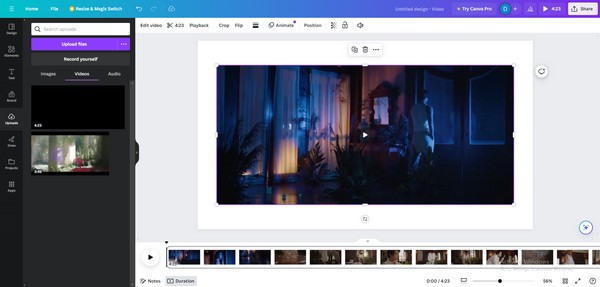
Το Video Converter Ultimate είναι το καλύτερο λογισμικό μετατροπής βίντεο και ήχου το οποίο μπορεί να μετατρέψει MPG / MPEG σε MP4 με γρήγορη ταχύτητα και υψηλή ποιότητα εικόνας / ήχου.
- Μετατρέψτε οποιοδήποτε βίντεο / ήχο όπως MPG, MP4, MOV, AVI, FLV, MP3 κ.λπ.
- Υποστήριξη μετατροπής βίντεο 1080p / 720p HD και 4K UHD.
- Ισχυρές λειτουργίες επεξεργασίας όπως Trim, Crop, Rotate, Effects, Enhance, 3D και πολλά άλλα.
Κορυφή 2. Clideo
Ένας άλλος γνωστός ιστότοπος για την επεξεργασία βίντεο είναι το Clideo. Όπως και τα άλλα διαδικτυακά προγράμματα, είναι επίσης διαθέσιμο σε όλες σχεδόν τις εφαρμογές περιήγησης κινητών τηλεφώνων ή υπολογιστών. Η φιλική προς τον χρήστη διεπαφή του συμβάλλει σημαντικά στο πλεονέκτημά του, επιτρέποντας στους αρχάριους να επεξεργάζονται βίντεο ακόμη και χωρίς πολλές γνώσεις. Το μόνο που χρειάζεται είναι να σύρετε ή να ανεβάσετε το βίντεό σας στην επίσημη σελίδα επεξεργασίας του και το Clideo θα παρουσιάσει τις δυνατότητες που μπορείτε να χρησιμοποιήσετε για να βελτιώσετε το αρχείο πολυμέσων. Εν τω μεταξύ, ορισμένες λειτουργίες επεξεργασίας που προσφέρει περιλαμβάνουν την εφαρμογή κειμένων με διαφορετικές υποστηριζόμενες μορφές, μουσική υπόκρουση και στοιχεία όπως αυτοκόλλητα και GIF, γεγονός που το καθιστά πολύ χρήσιμο για τα βίντεο της συσκευής σας.
Επιμείνετε στην ασφαλή διαδικασία από κάτω για να χρησιμοποιήσετε τον ιστότοπο επεξεργασίας βίντεο, Clideo:
Βήμα 1Ανοίξτε τον επίσημο ιστότοπο του Clideo σε ένα πρόγραμμα περιήγησης και επιλέξτε Ξεκινήστε Τώρα για να μπείτε στη σελίδα επεξεργασίας βίντεο. Στη συνέχεια, κάντε κλικ στο αριστερό πλαίσιο ή σύρετε το βίντεό σας μέσα για να το ανεβάσετε στη σελίδα.
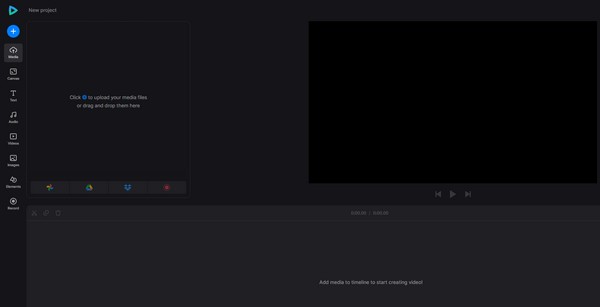
Βήμα 2Κατά την εισαγωγή, επιλέξτε από τις λειτουργίες επεξεργασίας στα αριστερά, όπως Κείμενο, Ήχος, Στοιχεία κ.λπ., για να τις εφαρμόσετε στο βίντεό σας. Μόλις τελειώσετε, επιλέξτε εξαγωγή > ΣΥΝΕΧΕΙΑ για να αποθηκεύσετε το βίντεο που επεξεργάστηκε πρόσφατα στη συσκευή ή τον υπολογιστή σας.
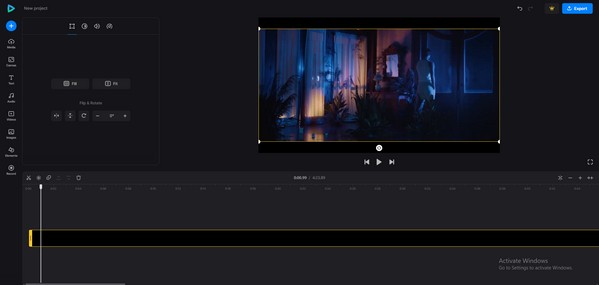
Top 3. VEED.IO
Εν τω μεταξύ, το VEED.IO είναι αξιοσημείωτο για την παροχή πλεονεκτικών χαρακτηριστικών επεξεργασίας βίντεο. Η εισαγωγή των βίντεό σας στην καθορισμένη σελίδα είναι επίσης χωρίς προβλήματα, καθώς δεν έχετε παρά να σύρετε το αρχείο στον ιστότοπο ή να χρησιμοποιήσετε το εικονίδιο Plus ανάλογα. Μερικές λειτουργίες που μπορείτε να απολαύσετε είναι το τρίμερ βίντεο, το στροφείο, η κοπή και άλλα. Εκτός από αυτό, υποστηρίζει επίσης την προσθήκη ήχου, υπότιτλων, εφέ, οπτικοποιητών μουσικής και πολλά άλλα. Ως εκ τούτου, θα σας βοηθήσει πολύ να δημιουργήσετε ελκυστικά βίντεο που τραβούν την προσοχή του κοινού ή των θεατών σας.
Ενεργήστε σύμφωνα με τις παρακάτω διαχειρίσιμες οδηγίες για να χρησιμοποιήσετε έναν από τους καλύτερους ιστότοπους επεξεργασίας βίντεο, τον VEED.IO:
Βήμα 1Όπως και οι προηγούμενοι συντάκτες, ανοίξτε τον ιστότοπο VEED.IO και κάντε κλικ Επεξεργασία βίντεο στην αριστερή περιοχή της σελίδας. Στη συνέχεια θα εμφανιστεί η σελίδα επεξεργασίας, επομένως επιλέξτε Μεταφόρτωση αρχείου για να εισαγάγετε το βίντεό σας στη σελίδα.
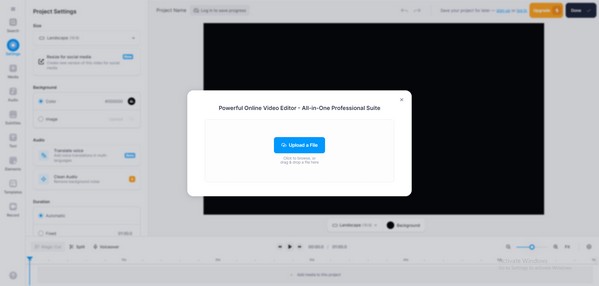
Βήμα 2Μετά από αυτό, διαχειριστείτε τις λειτουργίες επεξεργασίας που θέλετε να εφαρμόσετε στην αριστερή ενότητα για να βελτιώσετε το βίντεό σας. Όταν είστε ικανοποιημένοι, πατήστε Τέλος επάνω δεξιά για να ολοκληρώσετε και να αποθηκεύσετε το βίντεο.
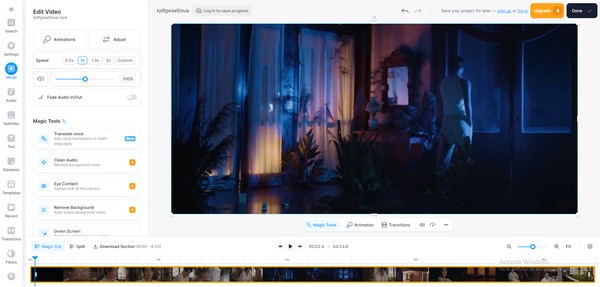
Όπως αναφέρθηκε προηγουμένως, οι ιστότοποι για επεξεργασία βίντεο έχουν πολλά πλεονεκτήματα. Ωστόσο, δεν μπορείτε να αγνοήσετε το γεγονός ότι έχουν και μειονεκτήματα. Οι περισσότεροι, αν όχι όλοι, εξαρτώνται από το Διαδίκτυο. Σημαίνει ότι η σύνδεσή σας πρέπει να είναι σταθερή κατά τη διάρκεια ολόκληρης της διαδικασίας επεξεργασίας. Αν όχι, μπορεί να χάσεις τα πάντα σε μια στιγμή. Επομένως, προχωρήστε παρακάτω εάν θέλετε μια εναλλακτική εκτός σύνδεσης.
Μέρος 2. Συμβουλή μπόνους - Πρόγραμμα επεξεργασίας βίντεο εκτός σύνδεσης που δεν πρέπει να χάσετε
FoneLab Video Converter Ultimate είναι ένα κατάλληλο πρόγραμμα επεξεργασίας βίντεο εάν χρειάζεται να το επεξεργαστείτε εκτός σύνδεσης. Σε αντίθεση με τα διαδικτυακά προγράμματα του πρώτου μέρους, αυτό το πρόγραμμα μπορεί να λειτουργήσει χωρίς internet μόλις το έχετε στον υπολογιστή σας. Είστε ελεύθεροι να το ανοίξετε ανά πάσα στιγμή και λειτουργεί πολύ ομαλά. Η διεπαφή του είναι επίσης φιλική προς το χρήστη, επομένως δεν έχει σημασία αν είστε νέοι στην επεξεργασία βίντεο. Οι λειτουργίες του είναι εύκολα κατανοητές και προσφέρουν ακόμη και ευεργετικές λειτουργίες εκτός από λειτουργίες επεξεργασίας.
Το Video Converter Ultimate είναι το καλύτερο λογισμικό μετατροπής βίντεο και ήχου το οποίο μπορεί να μετατρέψει MPG / MPEG σε MP4 με γρήγορη ταχύτητα και υψηλή ποιότητα εικόνας / ήχου.
- Μετατρέψτε οποιοδήποτε βίντεο / ήχο όπως MPG, MP4, MOV, AVI, FLV, MP3 κ.λπ.
- Υποστήριξη μετατροπής βίντεο 1080p / 720p HD και 4K UHD.
- Ισχυρές λειτουργίες επεξεργασίας όπως Trim, Crop, Rotate, Effects, Enhance, 3D και πολλά άλλα.
Για παράδειγμα, το πρόγραμμα σάς επιτρέπει να μετατρέψετε τα βίντεό σας σε σχεδόν όλες τις μορφές μετά την επεξεργασία. Ή, αν πιστεύετε ότι η έξοδος βίντεο είναι πολύ μεγάλη, μπορείτε να χρησιμοποιήσετε τον συμπιεστή βίντεο για να μειώσετε το μέγεθός του. Διατίθενται επίσης συμπιεστής ήχου, μετατροπέας εικόνας και άλλα.
Κατανοήστε τις παρακάτω οδηγίες προσανατολισμένες στον χρήστη ως παράδειγμα επεξεργασίας βίντεο εκτός σύνδεσης FoneLab Video Converter Ultimate:
Βήμα 1Κατεβάστε το πρόγραμμα εγκατάστασης του εργαλείου μέσω της τοποθεσίας FoneLab Video Converter Ultimate. Όταν αποθηκευτεί, χρησιμοποιήστε το ληφθέν αρχείο για να εγκαταστήσετε το πρόγραμμα επεξεργασίας βίντεο και να το εκκινήσετε αργότερα στον υπολογιστή σας.
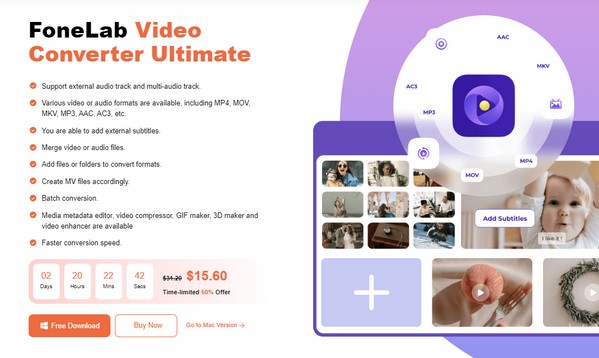
Βήμα 2Θα παρουσιαστεί η διεπαφή του προγράμματος, αλλά η δυνατότητα μετατροπής θα βρίσκεται στην αρχική οθόνη. Έτσι, κατευθυνθείτε προς Εργαλειοθήκη και επιλέξτε από τη λίστα λειτουργιών επεξεργασίας βίντεο. Στη συνέχεια, θα εμφανιστεί ένα πλαίσιο που σας ζητά να ανεβάσετε, οπότε κάντε κλικ σε αυτό για να εισαγάγετε το βίντεο που θέλετε να επεξεργαστείτε.
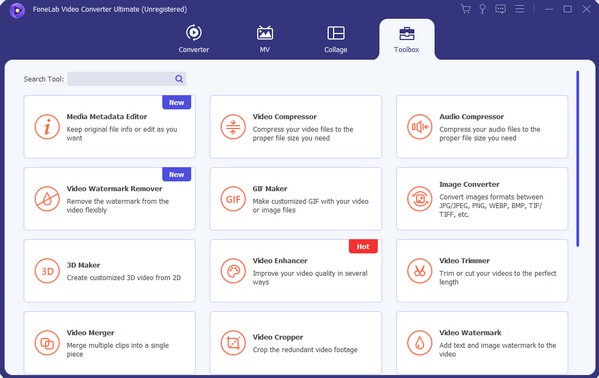
Βήμα 3Μετά τη μεταφόρτωση, το βίντεο θα κάνει προεπισκόπηση στην παρακάτω οθόνη με τις επιλογές της λειτουργίας που επιλέξατε. Για παράδειγμα, εάν επιλέξατε το Video Rotator, κάντε κλικ στις επιλογές Περιστροφής ανάλογα μέχρι να λάβετε το επιθυμητό αποτέλεσμα. Τέλος, κάντε κλικ εξαγωγή για να το αποθηκεύσετε στον υπολογιστή σας.
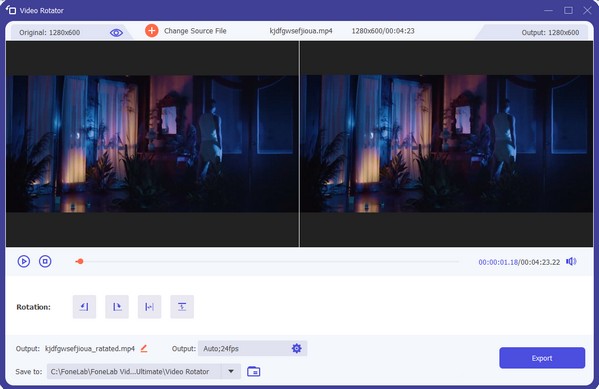
Μέρος 3. Συχνές ερωτήσεις σχετικά με τον καλύτερο ιστότοπο επεξεργασίας βίντεο
Το Canva είναι δωρεάν ή επί πληρωμή;
Έχει και δωρεάν και επί πληρωμή εκδόσεις. Μπορείτε να το χρησιμοποιήσετε δωρεάν, αλλά οι δυνατότητες θα είναι μόνο περιορισμένες. Για να χρησιμοποιήσετε περισσότερες λειτουργίες, πρέπει να κάνετε αναβάθμιση στην έκδοση Pro.
Τι χρησιμοποιούν οι YouTubers για να επεξεργαστούν τα βίντεό τους;
Το YouTube διαθέτει ενσωματωμένα εργαλεία επεξεργασίας, αλλά πολλοί YouTubers προτιμούν να χρησιμοποιούν προγράμματα επεξεργασίας βίντεο τρίτων, όπως π.χ FoneLab Video Converter Ultimate, Adobe Premiere, Final Cut Pro κ.λπ., για να επεξεργαστούν τα βίντεό τους.
Αυτοί είναι οι περιζήτητοι ιστότοποι επεξεργασίας βίντεο που μπορείτε να δοκιμάσετε. Για να ανακαλύψετε περισσότερα, κατευθυνθείτε στο FoneLab Video Converter Ultimate ιστοσελίδα και περιηγηθείτε στα προϊόντα της για τα καλύτερα προγράμματα συσκευών.
Το Video Converter Ultimate είναι το καλύτερο λογισμικό μετατροπής βίντεο και ήχου το οποίο μπορεί να μετατρέψει MPG / MPEG σε MP4 με γρήγορη ταχύτητα και υψηλή ποιότητα εικόνας / ήχου.
- Μετατρέψτε οποιοδήποτε βίντεο / ήχο όπως MPG, MP4, MOV, AVI, FLV, MP3 κ.λπ.
- Υποστήριξη μετατροπής βίντεο 1080p / 720p HD και 4K UHD.
- Ισχυρές λειτουργίες επεξεργασίας όπως Trim, Crop, Rotate, Effects, Enhance, 3D και πολλά άλλα.
